怎么更新DirectX?Windows电脑更新DirectX教程
DirectX对于很多游戏玩家来说,应该都不陌生吧,可以有效提高游戏或多媒体程序的运行效率,增强3d图形和声音效果。那你知道怎么更新DirectX吗?本文就以Windows 10系统为例,给大家讲讲DirectX更新的具体方法。
一、检查当前DirectX版本
如果你不确定电脑现在运行的是什么版本的DirectX,可以在更新之前先检查一下。
1、同时按下Windows +R键,弹出运行框,输入dxdiag,并按回车键。
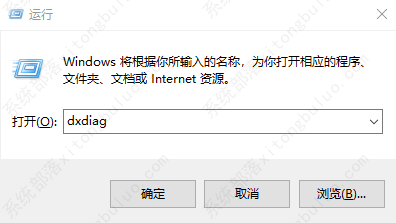
2、在出现的窗口中报告中,就能查看到你的DirectX版本。
二、更新DirectX
如果你运行的不是最新的DirectX,再按照以下步骤更新DirectX。
由于Windows 10中没有DirectX的独立包,所以只能通过Windows更新更新DirectX。
1、点击开始菜单,打开设置界面,点击“更新和安全”。
2、点击右侧“检查更新”按钮。
3、按照屏幕上的说明,Windows将自动更新,包括为你下载并安装最新的DirectX。
三、更新设备驱动程序
在更新了DirectX后,如果你想确保电脑的稳定性,同时进一步改善游戏体验,那么建议你对驱动程序也进行更新,尤其是显卡驱动。
你可以选择前往显卡设备官网,根据型号和系统版本,找到并下载正确的新版驱动程序,逐步手动安装。
如果想要更简便快捷的方式,也可以采取自动更新的手段——利用驱动人生。
1、点击下载并安装【驱动人生8】。
2、点击“驱动管理”,点击“立即扫描”。驱动人生将对你的电脑进行扫描检测,显示各个设备的驱动状态。
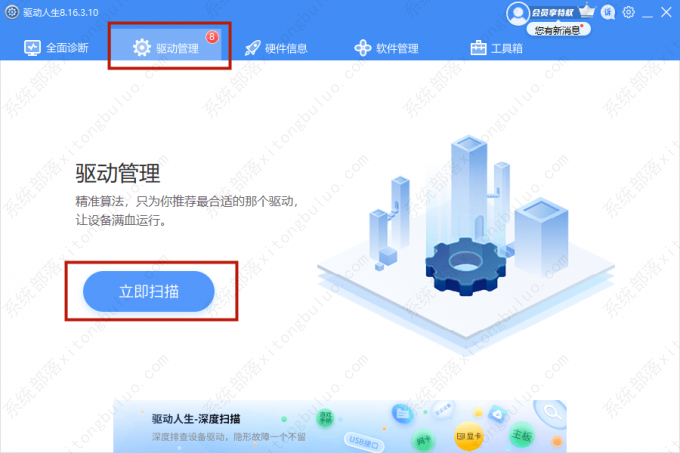
3、点击“一键修复”,软件会自动为你更新设备驱动程序。
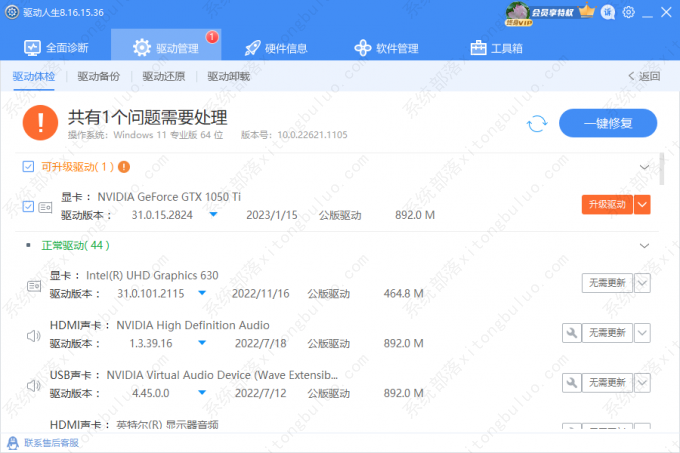
最后重启电脑,打开一个游戏测试效果。
相关文章
- Directx出错怎么办?Directx未知错误异常的解决办法
- 驱动人生directx配置异常怎么办?三种解决方法教给你!
- win10directx修复工具怎么用?directx修复工具使用教程
- Win8.1系统玩战地4提示DirectX Error错误怎么解决
- 驱动人生directx配置异常_驱动人生directx配置异常解决方法
- XP系统安装directX9失败如何修复?
- Win8系统查看directx版本的操作方法是什么?
- directx 9.0c是什么?删除Microsoft DirectX 9.0C方法
- Win10系统安装directX9失败应该如何解决?
- d3dx9_42.dll丢失xp问题再以DirectX兼容
- 战地4无法运行提示DirectX Error错误的解决方法
- 魔兽争霸3不能初始化DirectX的原因及其解决方法
- XP系统运行游戏提示未知directX错误的解决措施
- 系统提示nothing will be rendered怎么解决
- DirectX修复工具无法修复常见问题的解决方法大全
- directx怎么安装_directx工具安装教程
相关推荐
-
DirectX修复工具 V4.2.0.40217 增强版

DirectX修复工具是一款专门用于修复系统异常的工具软件,界面简洁友好,简单易上手,如果你的电脑出现DirectX的异常问题,可直接下载DirectX修复工具进行修复解决。还能自动更新C++组件且完美修复0xc000007b问题异常。
-
Directx 11 V11.0 增强版

Directx 11增强版是由微软公司创建的多媒体编程接口,增加了新的计算shader技术,可以允许GPU从事更多的通用计算工作,更好地鼓励开发人员将GPU作为并行处理器使用。
-
directx修复工具 V4.0 增强版

directx修复工具可以检测当前系统的DirectX状态,如果发现异常则进行修复,针对0xc000007b问题设计,是一款专用于修复系统异常的工具。directx修复工具采用了傻瓜式一键设计,只要点击主界面上的“检测并修复”按钮,DirectX修复工具就会自动完成校验、检测、下载
-
DirectX随意卸 V6.9.6.0108 官方版

DirectX随意卸软件是一款功能非常强大的DirectX组件维护工具,用户可以用这款软件轻松修复、卸载DirectX组件,软件界面很简洁,一看就知道有什么功能可以使用,操作起来特别简单。这款软件可以完美修复DirectX错误、彻底卸载DirectX,完美解决日常使用中DirectX所出现的
-
DirectX Repair V4.1.0.30770 标准版

DirectX Repair标准版是一款DirectX修复工具,主要功能是检测当前系统的DirectX组件状态,发现异常则进行修复。程序采用易用的一键式设计,只要点“检测并修复”,它就会自动完成校验、检测、修复以及注册,无需用户介入,大大降低使用难度。针对0xc000007b问题而设计
-
DirectX V9.0c 官方安装版

DirectX 9 0c是一款玩某些游戏必须安装的程序,DirectX旨在使基于Windows的计算机成为运行和显示具有丰富多媒体元素例如全色图形、视频、3D动画和丰富音频的应用程序的理想平台。由于这是微软发布的正式版本,程序本体很小,需要网络进行在线安装。







